
Apple Watch yang didayakan selular boleh berfungsi secara bebas dan menjalankan beberapa fungsi iPhone anda. Membalas atau menghantar mesej teks, mendengar muzik, malah membuat dan menerima panggilan telefon ialah beberapa contoh perkara yang boleh dilakukannya. Walau bagaimanapun, anda perlu disambungkan ke rangkaian selular untuk semua ini berfungsi.
Tetapi jika sambungan selular anda sentiasa terputus atau tidak berfungsi, berikut ialah 10 cara untuk membantu anda menyelesaikan isu ini.
- Semak kelayakan perkhidmatan selular Apple Watch anda
- Pastikan sambungan selular didayakan pada Apple Watch
- Matikan/hidupkan Mod Pesawat pada Apple Watch
- Mulakan semula Apple Watch anda
- Kemas kini watchOS
- Semak Kemas Kini Tetapan Pembawa
- Alih keluar dan tambah semula pelan selular
- Semak apl tertentu
- Tetapkan Semula Tetapan Rangkaian pada iPhone
- Hubungi Sokongan Apple
1. Semak kelayakan perkhidmatan selular Apple Watch anda
Pertama, perkhidmatan selular di semua negara di seluruh dunia. Ini kerana Apple telah mengoptimumkan Apple Watches untuk meliputi jalur LTE dan UMTS di seluruh dunia. Selain itu, dua model selular berasingan jam tangan yang sama dijual, bergantung pada wilayah pembelian. Jadi sebelum perkara lain, semak anda Apple Watch serasi dengan perkhidmatan tersebut.
Seterusnya, semak sama ada anda telah mengaktifkan perkhidmatan selular untuk Apple Watch. Jika anda belum melakukannya, ikuti panduan langkah demi langkah ini untuk mengetahui cara menyediakan dan menggunakan perkhidmatan selular pada Apple Watch. Pastikan anda menyediakan perkhidmatan selular pada Apple Watch anda apabila anda mempunyai rangkaian selular yang baik pada iPhone anda.
2. Pastikan sambungan selular diaktifkan pada Apple Watch
Ada kalanya, kita cenderung mengabaikan penyelesaian yang paling mudah. Itu mungkin berlaku dalam senario ini di mana anda tidak mendayakan perkhidmatan selular pada Apple Watch anda, itulah sebabnya anda tidak boleh menyambung ke rangkaian. Berikut ialah cara menyambungkan Apple Watch anda ke rangkaian selular.
-
Lumpuhkan Wi-Fi dan Bluetooth untuk memutuskan sambungan Apple Watch anda daripada iPhone.
-
Leret ke atas pada Apple Watch anda untuk membuka Pusat Kawalan.
- Semak sama ada selular didayakan.
- Ketik pada ikon selular.
-
Togol pada pilihan Selular pada halaman seterusnya.
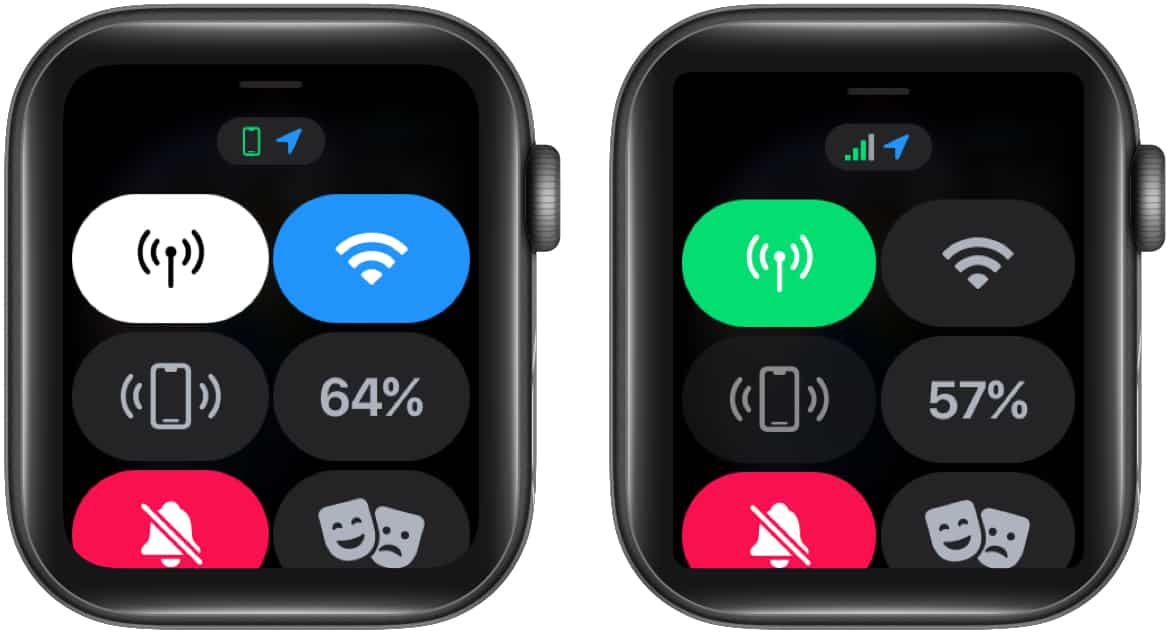
Catatan:
Butang selular bertukar hijau apabila Apple Watch mempunyai sambungan selular. Seperti yang telah anda duga, titik hijau menunjukkan kekuatan isyarat.
Ingat bahawa butang selular menjadi putih apabila Apple Watch disambungkan ke iPhone yang dipasangkan melalui Wi-Fi atau Bluetooth.
3. Matikan dan hidupkan Mod Pesawat pada Apple Watch
Apabila menghadapi isu rangkaian pada iPhone kami, kami menghidupkan mod Pesawat dan melumpuhkannya dalam beberapa minit. Ia adalah satu cara untuk but semula/mulakan semula rangkaian anda tanpa memulakan semula peranti, yang membantu menjimatkan masa. Dan itulah yang saya syorkan anda lakukan, dan inilah cara untuk melakukannya.
-
Leret ke atas pada Apple Watch anda untuk membuka Pusat Kawalan.
- Navigasi ke ikon Pesawat dan ketik padanya. Ikon akan bertukar oren.
-
Tunggu 20-30 saat dan ketik untuk melumpuhkan mod Pesawat.
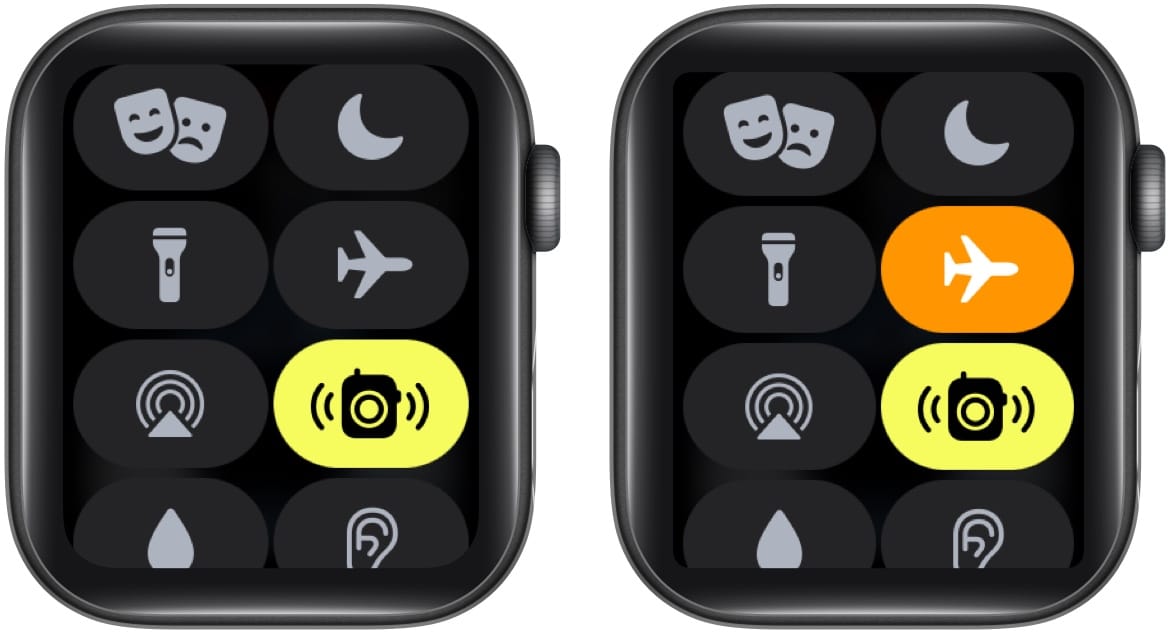
4. Mulakan semula Apple Watch anda
Jika mendayakan dan melumpuhkan mod Pesawat tidak membuahkan hasil, anda juga boleh mencuba untuk memulakan semula Apple Watch. Memulakan semula peranti selalunya membantu menyelesaikan beberapa pepijat dan gangguan; kami mengharapkan perkara yang sama di sini. Bagi yang belum tahu, berikut ialah panduan langkah demi langkah untuk membantu memulakan semula Apple Watch anda.
5. Kemas kini watchOS
Sesetengah kemas kini perisian tidak digilap seperti yang lain. Apple Watch anda mungkin terdedah kepada versi watchOS yang sarat dengan pepijat. Nah, Apple kerap menyediakan kemas kini dan pembetulan pepijat dengan kemas kini OTA. Jadi mengemas kini kepada versi perisian terkini mungkin menyelesaikan masalah anda.
Berikut ialah panduan untuk membantu anda mengemas kini watchOS terus daripada Apple Watch atau iPhone anda.
6. Semak kemas kini tetapan pembawa
Tetapan Pembawa membantu meningkatkan sambungan iPhone anda dengan rangkaian selular. Pembawa anda mengemas kini tetapan pembawanya kerana mereka telah menambah baik atau membeli ciri baharu pada perkhidmatan mereka. Dan untuk menggunakan ciri ini sepenuhnya, anda perlu mengemas kini tetapan pembawa terkini pada iPhone anda.
Berikut ialah panduan untuk membantu anda mengemas kini tetapan pembawa iPhone anda, yang akan dipaparkan secara automatik pada Apple Watch anda.
7. Alih keluar dan tambah semula pelan selular
Pilihan lain ialah membaiki rangkaian selular yang disambungkan ke Apple Watch anda. Ada kemungkinan bahawa kali terakhir anda menjalankan proses mengaktifkan selular pada Apple Watch anda membawa beberapa pepijat. Pembaikan cepat akan membantu menyelesaikan masalah ini. Begini cara melakukannya,
- Buka apl Tonton pada iPhone anda.
- Ketik Selular.
- Sekarang, ketik butang maklumat (i) di sebelah nama pembawa anda.
- Pilih pilihan Alih Keluar Pelan Nama Pembawa.
- Sahkan pilihan anda dengan mengetik Alih Keluar Pelan Nama Pembawa.

Sebaik sahaja anda telah mengalih keluar sambungan rangkaian selular daripada iPhone anda, anda perlu menyediakannya semula. Seperti yang dinyatakan sebelum ini, kami mempunyai panduan untuk membantu anda menyediakan dan menggunakan rangkaian selular pada Apple Watch.
8. Semak aplikasi tertentu
Tidak menerima pemberitahuan daripada apl tertentu tidak bermakna rangkaian selular pada Apple Watch anda tidak berfungsi. Kemungkinan besar, apl itu sendiri tidak berfungsi atau mempunyai beberapa pepijat yang tidak membenarkan ia berfungsi secara optimum. Satu-satunya cara untuk menyelesaikan isu yang berkaitan dengan apl tertentu ialah sama ada mengemas kininya kepada versi terkini yang tersedia atau memasangnya semula.
Langkah-langkah ini agak mudah dan boleh dilakukan tanpa mengeluarkan peluh. Ikuti panduan ini untuk mengemas kini apl secara manual pada Apple Watch anda. Berikut ialah panduan lain untuk membantu anda memadamkan apl yang menyusahkan dengan mengikuti panduan ini. Selepas itu, anda boleh pergi ke App Store dan memasang semula apl itu.
9. Tetapkan semula tetapan rangkaian pada iPhone
Menetapkan semula biasanya merupakan pilihan terakhir kami apabila menyelesaikan masalah peranti. Nasib baik, anda tidak perlu menetapkan semula Apple Watch anda, hanya tetapan rangkaian iPhone, dan selebihnya akan berlaku secara automatik. Ini adalah salah satu kaedah yang boleh dipercayai yang boleh membantu menyelesaikan masalah ini.
Nota: Di samping tetapan selular, peranti anda akan melupakan semua rangkaian dan kata laluan Wi-Fi yang disimpan, tetapan VPN dan APN apabila anda menetapkan semula tetapan rangkaian. Jadi pastikan kata laluan anda dan butiran lain berguna.
Berikut ialah cara untuk menetapkan semula tetapan rangkaian pada iPhone anda,
- Buka Tetapan pada iPhone anda.
- Ketik Umum.
- Navigasi ke pilihan Pemindahan atau Tetapkan Semula.
- Pada halaman seterusnya, ketik Tetapkan Semula.
- Pilih pilihan Tetapkan Semula Tetapan Rangkaian. Masukkan Kod Laluan anda dan anda boleh pergi.

10. Hubungi Sokongan Apple
Selepas mengikuti semua langkah yang dinyatakan di atas, kemungkinan besar anda masih belum mencapai penyelesaian. Terutama jika isu itu berkaitan dengan pepijat perisian. Walau bagaimanapun, penyelesaian seterusnya dan paling boleh dipercayai ialah menghubungi Sokongan Apple.
Jika ia adalah isu perkakasan, jam tangan di bawah AppleCare akan dilindungi di bawah jaminan. Dan jika tidak, anda sekurang-kurangnya akan mencari penyelesaian untuk masalah ini, walaupun dengan kos. Ikuti langkah-langkah yang dinyatakan dalam panduan ini untuk menghubungi Sokongan Apple.
Saya harap panduan ini membantu menyelesaikan masalah anda. By the way, adakah anda menggunakan GPS Apple Watch atau Apple Watch selular? Beritahu saya dalam komen di bawah.
Baca lebih lanjut:
- Cara meningkatkan hayat bateri Apple Watch anda
- Apple Watch leret ke atas tidak berfungsi? Inilah cara untuk membetulkannya
- Cara menghidupkan mod Kuasa Rendah pada Apple Watch